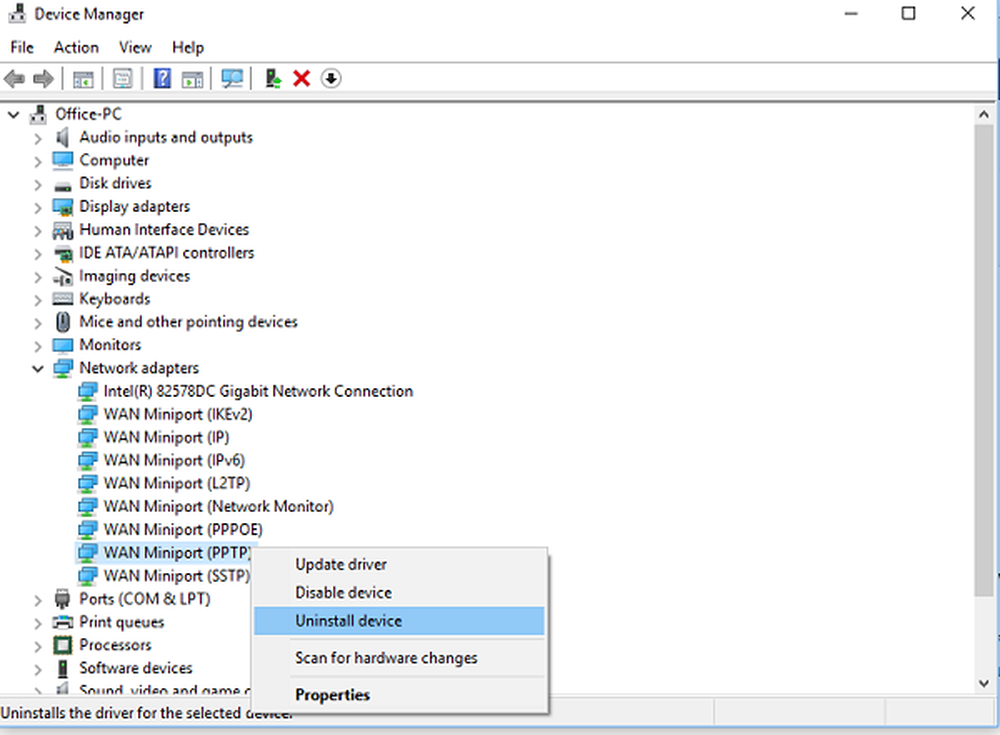Volymikonen saknas från Aktivitetsfältet i Windows 10
Har du någonsin stött på en situation där du vill höja volymen för ett hämtat klipp så att det hörs, bara för att finna att volymikonen saknas i aktivitetsfältet på din Windows 10-dator? Problemet uppstår när inställningen för systemikonvalet är gråtonad. Den mer allmänna inställningen till att lösa detta problem letar efter en lösning från inställningsprogrammet eller från kontrollpanelen men eller manuellt inställning av ikoner i meddelandefältet.
Volymikonen saknas från Aktivitetsfältet
1] Öppna WinX-menyn genom att öppna Inställningar> System> Meddelanden och åtgärder. Klicka här på Slå på systemikonen på eller av länk.
![]()
De Slå på systemikoner på eller av panelen öppnas, där du kan ställa in ikoner du vill visa i meddelandeområdet. Byt bara skjutreglaget för Volym till På position och utgång.
Här kan du aktivera eller avaktivera systemikoner i Windows 10 Aktivitetsfältet.
För att komma åt den här panelen kan du också högerklicka på Aktivitetsfältet> Egenskaper och klicka på Anmälan är: Anpassa knapp.
2] Starta om Explorer och se om det hjälper.
3] Om detta inte hjälper, om din version av Windows 10 har grupprincipen, kör gpedit.msc för att öppna den lokala grupprincipredigeraren och navigera till följande inställning:Användarkonfiguration> Administrativa mallar> Startmeny och Aktivitetsfält
Nu i den högra rutan, leta efter följande inställning - Ta bort volymkontrollikonen. När den hittas dubbelklickar du på den för att öppna följande panel.
Se till att policyinställningen är Inte konfigurerad eller Inaktiverad.
Med denna policyinställning kan du ta bort volymkontrollikonen från systemkontrollområdet. Om du aktiverar denna policyinställning visas inte volymkontrollikonen i systemnotifieringsområdet. Om du inaktiverar eller inte konfigurerar denna policyinställning, visas volymkontrollikonen i systemnotifieringsområdet.
![]()
Klicka på Apply / OK och avsluta.
Förhoppningsvis ska din volymikonen vara tillbaka på din aktivitetsfält.
Se det här inlägget om du vill aktivera eller inaktivera tändsystemikonen. Mot slutet av det här inlägget ser du en registerinställning som du kanske behöver tweak.